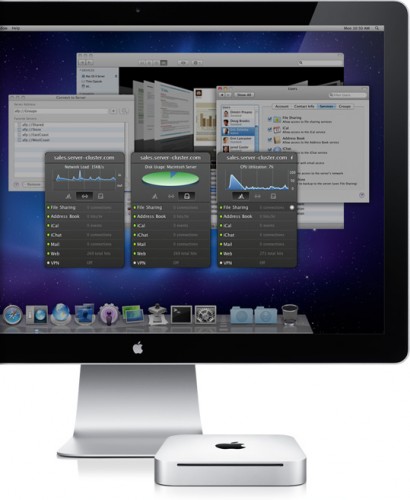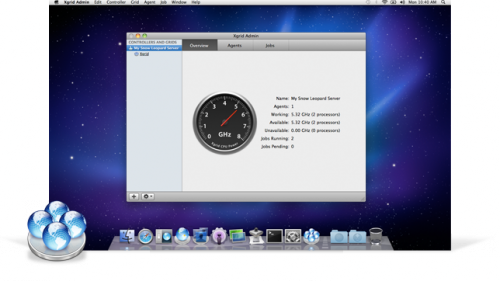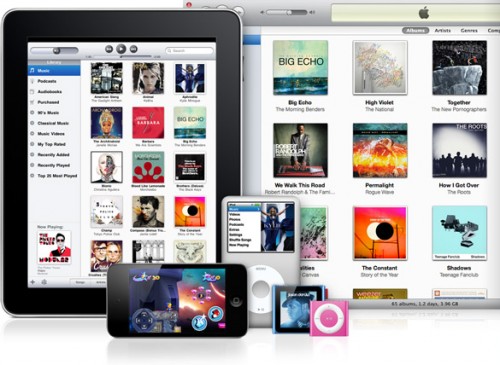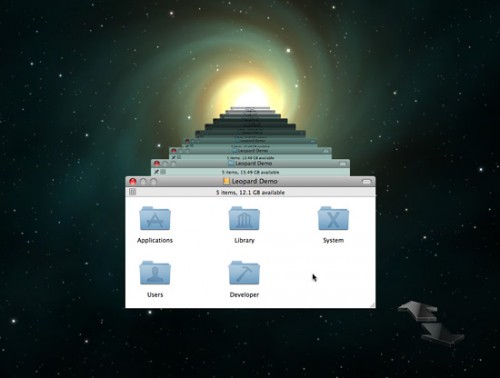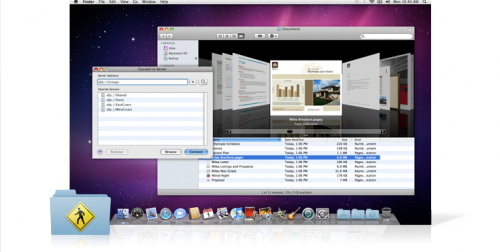- Подключение Mac к общим компьютерам и серверам
- Подключение к компьютеру или серверу, найденному в списке
- Подключение к компьютеру или серверу путем ввода его адреса
- Подключение к недавно использованному серверу
- Mac Mini Server — самый доступный домашний сервер
- Mac против PC в категории мини-серверов
- Возможности малых серверов
- Домашний Мак-сервер. Часть 1: Что это? Зачем это?
Подключение Mac к общим компьютерам и серверам
Можно подключаться к общим компьютерам и файловым серверам в сети (включая компьютеры Mac и Windows), предоставляющим общий доступ к файлам, а также к файловым серверам, использующим SMB и другие протоколы.
Для подключения можно найти компьютер или сервер либо ввести его сетевой адрес. См. раздел Определение имени и сетевого адреса компьютера.
Подключение к компьютеру или серверу, найденному в списке
На Mac нажмите значок Finder 
Если в разделе «Места» в боковом меню не отображается ни одного объекта, наведите указатель на слово Места, затем нажмите стрелку 
В окне Finder дважды нажмите компьютер, к которому хотите подключиться, затем нажмите «Подключиться как».
Если Вы подключаетесь к компьютеру Mac, на котором включена функция общего экрана, и у Вас есть права доступа, нажмите «Общий экран».
Выберите, каким образом Вы хотите подключаться к этому компьютеру Mac.
Гость: Подключение в качестве гостя возможно, если на общем компьютере разрешен гостевой доступ.
Зарегистрированный пользователь: Подключение к другому компьютеру Mac с использованием действительного имени пользователя и пароля. Если на другом компьютере Mac выбран параметр «Только этим пользователям», убедитесь, что используемое имя пользователя присутствует в списке пользователей, которым разрешен доступ.
С помощью Apple ID: Подключение к другому компьютеру Mac с помощью Apple ID. Вы должны быть заданы в настройках пользователей и групп с этим Apple ID на этом и на другом компьютерах Mac.
При необходимости введите имя пользователя и пароль, затем выберите тома или общие папки сервера.
В некоторых случаях Вам понадобится информация о сети или рабочей группе, к которой относится общий компьютер. Если Вы не располагаете данной информацией, свяжитесь с владельцем компьютера или обратитесь к сетевому администратору.
Совет. Чтобы облегчить подключение к компьютеру в дальнейшем, установите флажок «Запомнить пароль в связке ключей» для добавления Вашего имени пользователя и пароля в связку ключей.
Подключение к компьютеру или серверу путем ввода его адреса
В Finder 
Введите сетевой адрес компьютера или сервера в поле «Адрес сервера».
О корректном формате сетевых адресов см. в разделе Форматы сетевых адресов и протоколы.
Выберите, каким образом Вы хотите подключаться к этому компьютеру Mac.
Гость: Подключение в качестве гостя возможно, если на общем компьютере разрешен гостевой доступ.
Зарегистрированный пользователь: Подключение к другому компьютеру Mac с использованием действительного имени пользователя и пароля. Если на другом компьютере Mac выбран параметр «Только этим пользователям», убедитесь, что используемое имя пользователя присутствует в списке пользователей, которым разрешен доступ.
С помощью Apple ID: Подключение к другому компьютеру Mac с помощью Apple ID. Вы должны быть заданы в настройках пользователей и групп с этим Apple ID на этом и на другом компьютерах Mac.
При необходимости введите имя пользователя и пароль, затем выберите тома или общие папки сервера.
Чтобы облегчить подключение к компьютеру в дальнейшем, установите флажок «Запомнить пароль в связке ключей» для добавления Вашего имени пользователя и пароля в Вашу связку ключей.
Подключение к недавно использованному серверу
Вот несколько вариантов удобного подключения к общим компьютерам и серверам, которые Вы часто используете:
На Mac можно сделать следующее.
Выберите меню «Apple»
> «Недавно использованные объекты», затем выберите сервер в списке недавно использованных серверов.
В Finder 
Добавьте общие компьютеры, сети и рабочие группы в боковое меню Finder. Выберите объект, затем выберите «Файл» > «Добавить в боковое меню».
Добавьте общий компьютер или сервер в список избранных. В Finder выберите меню «Переход» > «Подключение к серверу», введите сетевой адрес, затем нажмите кнопку «Добавить» 
Если Вы не можете обнаружить сервер или компьютер с включенным общим доступом или подключиться к нему, возможно, он недоступен, либо у Вас отсутствует разрешение на подключение к нему. Обратитесь за помощью к владельцу компьютера или администратору сети.
Mac Mini Server — самый доступный домашний сервер
Ну вот, наконец прошла шумиха вокруг обновления компьютеров Apple и настало время подумать, чем удивила компания на этот раз.
Наш взгляд упал на обновленный Mac Mini, а точнее на его серверную модификацию. Да, действительно в этот раз Apple порадовала ничем иным как Mac Mini Server. Компания держала в секрете свой новый Mac Mini Server до самого анонса на прошлой неделе, и никто тогда не мог предсказать появления этой модели на рынке. Серверная модификация Mac Mini лишена оптического привода. Вместо него установлен жесткий диск на 500Гб.
Новый Mac Mini Server не просто оптимизирован под Mac OS X Snow Leopard Server – он идет в связке с серверной ОС. До сих пор домашние пользователи и малый бизнес – те, кто по-необходимости использовал в работе Snow Leopard Server, отдавали 500$ за коробочную версию сервера или задумывались о приобретении Xserve. Стоимость этого профессионального сервера начинается от 3000$ и требует либо серверной стойки, либо подходящего места для его размещения.
Неограниченная версия Mac OS X Snow Leopard Server стоит 999$ – столько же, сколько Mac Mini Server. В новом Mac Mini Server нет оптического привода. Вместо него установлен жесткий диск на 500Гб (SATA, 2,5”, 5400RPM), процессор 2,53Гц Core 2 Duo и 4Гб быстрой оперативной памяти (DDR3 1066 МГц), расширяемой до 8Гб. Все это уместили в том же корпусе Mac Mini шестнадцать сантиментов в длину и ширину и 5 см в высоту. Вес малыша – 1.3 кг.
Если сравнить Mac Mini Server с топовой моделью обычного Mac Mini, то здесь мы получаем в три раза больше места (взамен оптического привода), заплатив немногим более 200$. Естественно в комплекте с Mini идет Mac OS X Snow Leopard Server, так же как и с Xserve. Выпустив на рынок Mac Mini Server, Apple расширила модельный ряд своих компьютеров и заполнила нишу серверов начального уровня для дома и малого бизнеса.
Mac против PC в категории мини-серверов
По сравнению с другими PC серверами небольшого форм-фактора, Mac Mini Server имеет более мощный процессор, в отличие от слабомощных Atom или Celeron, которыми сейчас комплектуются многие мини-компьютеры. Например, Asus Eee Box стоимостью 350$ (они не продаются как серверы и не предназначены для этого). У этих компьютеров медленная память (DDR2), объем жесткого диска максимум 180 Гб и отсутствует быстрый FireWire 800 для подключения внешних жестких дисков.
В Small Business Server Standard от Microsoft входит Windows Server 2003 и Exchange Server (для календарей, контактов и почты), Microsoft Internet Information Services (веб-сервер), Windows SharePoint Services (инструмент для совместной работы), Routing и Remote Access Service (VPN, роутинг и NAT-службы), Windows Server Update Services (менеджер обновления по сети) и факс-сервер.
Если взглянуть на Microsoft Small Business, то мы увидим, что это решение предназначено для обслуживания нужд только малого бизнеса. По этой причине Small Business искусственно ограничивается разными путями. К примеру, разрешается запускать только одну копию в домене (поэтому нельзя приобрести и настроить несколько малых Small Business серверов для работы в сети), существует ограничение на включение других доменов (например больших корпоративных директорий), максимальная поддержка 75 пользователей и другие ограничивающие параметры – например база данных Exchange ограничена размеров 18Гб. Это значит, что если у вас 20 пользователей, то размер почтового ящика для каждого будет меньше 1Гб. 2003 версия так же ограничивается запуском 32-битных приложений и 4Гб оперативной памяти.
Если посмотреть на версию Small Business Server Standard 2008, то здесь нам придется выложить как минимум 760$ за лицензию на 5 пользователей. Но это позволит запускать 64-битные приложения и использовать 64Гб оперативной памяти. Конечно все 64-битные версии Windows требуют наличия 64-битного железа. Поэтому SBS 2008 не будет работать на слабом Atom, Celeron или Core Duo процессорах, которые находятся в компьютерах небольшого форм-фактора.
SBS 2008 накладывает те же самые ограничения (плюс несколько других), для снятия которых необходимо приобрести полную версию Windows Server, Exchange и SharePoint, что сразу же выбросит Ваш сервер из категории мини, так как даже стоимость лицензии на пять пользователей начинается с невероятных 5900$ и быстро вырастает до 20000$ за поддержку 100 пользователей.
В комплекте с Mac Mini Server идет Snow Leopard Server, так же как и с Xserve. Как и Microsoft Small Business Server, Snow Leopard Server обладает всеми серверными функциями (DNS, DHCP, службы директорий, службы общих файлов и печати с поддержкой Mac, Windows и других Unix/Linux клиентов), календарь, чат и почтовые службы (с мобильными push извещениями и поддержкой календарей), web-wiki, блог и совместная работа с календарями; роутинг, файрвол, RADIUS и VPN службы; бекап клиентских машин, обновление ПО и функции групповых политик.
Mac OS X Server также поддерживает некоторые уникальные функции, включая Podcast Producer для записи совместных подкастов, технологию распределенных вычислений Xgrid, QuickTime Streaming Server – для вещания медиа-потоков и NetBoot/NetInstall для поддержки бездисковых станций и удаленного контроля клиентских машин. Продукт не ограничен числом пользователей. Любое количество Mac Mini серверов можно настроить в той же сети, организовать любое количество доменов в директории, а службы могут использовать столько места, сколько доступно места на жестком диске. Ключевые службы в Snow Leopard Server без ограничений 64-битные.
Возможности малых серверов
Microsoft реализует урезанные версии серверного ПО, такие как Windows Home Server, которая поддерживает немногим больше, чем организацию веб и общих файлов, а также некоторых утилит для бекапа. Нет общей работы (collaboration) или инструментов для общения, нет Directory Domain Services и нет интеграции со смартфонами.
Apple не зарабатывает на продаже серверного ПО, поэтому компании нет смысла урезать функциональные возможности программ. Пользователи ограничены только производительностью Mac Mini. Нет отсутствующих функций, нет искусственных ограничений, нет лицензий на количество клиентов, нет компонентов, которые необходимо докупать отдельно.
Появление Mac Mini Server – это смелый шаг Apple, который расширяет присутствие Mac OS X Snow Leopard Server на рынке малых серверов. Тот рынок, на котором у Apple пока нет конкурентов. Любопытно посмотреть, сколько внимания притянет компания к своему новому Mac Mini Server.
Домашний Мак-сервер. Часть 1: Что это? Зачем это?
Наконец-то у нас нашлось время для того, чтобы подробно осветить тему, про которую мы планировали написать ещё несколько месяцев назад. Речь идёт о создании и использовании домашнего сервера под управлением Mac OS X. Если при слове «сервер» вы сразу подумали «нет, это точно не для меня», не спешите отказываться от дальнейшего чтения. Во-первых, Mac OS X (и её серверная редакция) кардинально отличаются от многих других серверных операционных систем своей дружелюбностью к пользователю (за что критики частенько обзывают Mac OS X Server серверной осью для блондинок). Во-вторых, разговор пойдёт о совершенно конкретной разновидности сервера — домашней. А это означает, что тратить ваше время на ознакомление с различными сложными серверными материями, имеющими смысл для корпоративных сетей, мы не планируем. Напротив, мы расскажем о конкретных прикладных задачах, которые довольно легко можно решить с помощью домашнего сервера, и начнём мы с общего обзора этих задач.
Пожалуй, каждый обладатель хотя бы трёх гаджетов Apple на своём опыте убедился, что чем больше «яблочных» устройств находится у вас на руках, тем лучше раскрывается их потенциал, и тем больше хочется докупить себе дополнительной Apple-техники. Со временем маркетинговая магия Apple приводит к тому, что у вас дома (а то и в офисе) складывается целая яблочная экосистема. Сервер под управлением Mac OS X является ядром, сердцем этой системы, поскольку может брать на себя значительный объём полезных задач.
В самом начале разговора о Мак-серверах стоит сразу сделать важное замечание: сервер — это не столько тип компьютера с точки зрения оборудования, сколько его статус. Иными словами, ошибочно думать, что сервером может быть только Mac Pro, Mac mini Server или, скажем, снятый с производства Xserve. Сервером считается тот компьютер, который обеспечивает ряд сервисных функций для других компьютеров, подключённых к нему по проводной или беспроводной локальной сети или извне, через Интернет. Кроме того, чтобы быть сервером, Маку вовсе не обязательно иметь на борту именно Mac OS X Server. Большинство из задач, которые будут освещаться в нашем новом цикле статей, могут быть успешно решены и на обычной «макоси».
Как видите, граница между сервером и «несервером» для Маков довольно условна, а ещё больше она сотрётся вместе с OS X Lion. «Лев» примечателен тем, что может быть превращён в серверную разновидность путём докупки специального приложения из Mac App Store.
Другой важный вопрос — сколько именно яблочной техники должно быть у вас под рукой, чтобы создание домашнего сервера имело смысл. Тут правильного ответа тоже нет, поскольку всё зависит конкретно от того круга задач, которые вам интересны. Мы будем исходить из того, что у вас имеются:
- пара Маков (например, iMac и MacBook Pro)
- мобильные гаджеты (любое количество iPhone, iPod touch и iPad)
- приставка Apple TV второго поколения и телевизор (без него приставка смысла не имеет 🙂
- какое-либо сетевое оборудование Apple (например, Time Capsule или AirPort Extreme)
Какой Мак может брать на себя роль домашнего сервера? Безусловно, это должен быть стационарный Мак, т.к. главное требование, предъявляемое к серверу — доступность. Сервер всегда должен быть включён (по крайней мере, всегда, когда он может понадобиться). Из стационарных Маков на роль сервера лучше всего годится Mac mini в силу следующих причин:
- компактность: «миник» не занимает много места, монитор серверу не нужен, тем более можно обойтись без клавиатуры и мыши
- эстетичность: маленький Мак спокойно может поселиться на журнальном столике или тумбе, вписавшись в домашний интерьер. А представьте-ка на этом месте Mac Pro 🙂
- энергоэффективность: Mac mini потребляет намного меньше энергии, нежели все остальные стационарные Маки
- дешевизна: купив обычный Mac mini, при желании вы сможете поставить на него серверную версию Mac OS X. Покупать серверный вариант «миника» смысла нет (разве что если вам нужен терабайт дискового пространства)
Кроме того, миник может относительно успешно заменить собой и Apple TV (если вас вдруг не интересует функция стриминга AirPlay), и AirPort Extreme вместе с Time Capsule, если планировка квартиры позволяет подключить его к телевизору и воткнуть в него Интернет-кабель.
Пора перейти к задачам, которые может решать домашний сервер:
- общая медиатека. Вы можете хранить на сервере все свои аудио- и видеофайлы, книги, подкасты и прочую начинку iTunes. Благодаря функции «Домашняя коллекция» весь этот контент будет свободно доступен на всех остальных компьютерах в домашней сети, а также на iOS-гаджетах с прошивкой 4.3 или выше
- доступ к медиатеке с телевизора через Apple TV. Без лишних проблем смотреть фильмы, клипы, подкасты и/или слушать записи можно прямо с телевизора, посредством приставки Apple TV, подключающейся к серверу с медиатекой iTunes
- торрентокачалка. Жалеете, что широкий домашний Интернет-канал скучает без дела, пока вы отсутствуете? Вы сможете поставить на закачку торрент-файл на домашнем сервере откуда угодно — из офиса, с айпада из машины, с айфона с дачи — а когда вы вернётесь домой, файлы будут скачаны
- автоматическая конвертация видео. Элегантным дополнением к предыдущей функции станет и автоматическая конвертация материала (разумеется, особенно это касается видео) в совместимый с iTunes и гаджетами Apple формат. Всё это также может происходить без вашего вмешательства — торрент скачается, киношка сконвертируется и самостоятельно добавится в iTunes, ожидая просмотра
- трансляция видео с конвертацией на лету. Если не хотите утруждать миник предварительной конвертацией видео, можете организовать конвертирование на лету. Допустим, вы хотите посмотреть AVI-файл с Mac mini на своём iPhone. Думаете, задача не решаема? Отнюдь нет 🙂
- Time Machine. Как известно, бэкапить содержимое ваших Маков по сети можно на Time Capsule. Но вот оправдывает ли «капсула» свой ценник? Мы так не думаем, тем более что любой Мак с серверной Mac OS X на борту может восприниматься другими Маками именно как Time Capsule, и все бэкапы будут осуществляться как раз на него
- автоматическое скачивание апдейтов. Ещё один способ занять ваш Интернет-канал в свободное время — поручить домашнему серверу периодически искать, скачивать и даже устанавливать апдейты для всех ваших Маков
- хостинг. В недавнем прошлом самым простым для маковода способом опубликовать собственный сайт был сервис MobileMe. Но MobileMe официально будет закрыт уже в следующем году, а в пришедшем ему на смену iCloud места хостингу попросту не нашлось. Но если у вас есть права на домен и домашний сервер, то размещение своего сайта становится решаемой задачей. Конечно, для серьёзных задач куда практичнее приобрести хостинг или арендовать сервер у специализирующих на этом компаний — например, размещать сайт со сколько-нибудь приличной посещаемостью у вас дома — явно не лучший вариант. Однако для личных экспериментов отлично хватит и возможностей операционной системы.
- синхронизация календарей и контактов. Не хотите доверять свои данные Apple, Google и другим сервисам? Создайте свой собственный сервис синхронизации контактов Адресной книги и событий iCal, настройте его так, как вам удобно, и пользуйтесь на здоровье 😉
- собственный почтовый сервер. Если у вас есть своё доменное имя, то вы сможете прицепить к нему не только свой сайт, но и свою эксклюзивную почту. Конечно, данная функция наиболее актуальна для компаний, однако в ряде случаев она может пригодиться и для домашнего использования
- удобный обмен файлами. Надоело заливать файлы на narod.ru, ifolder.ru или, что ещё хуже, на RapidShare? 🙂 При наличии сервера вы можете организовать свою собственную площадку обмена файлами, без дурацких ограничений по объёму и скорости, без необходимости ожидания и пр.
Данный список не претендует на то, чтобы считаться закрытым — мы лишь перечислили те функции, которые могут заинтересовать рядового пользователя. В следующих статьях мы поговорим именно о них.